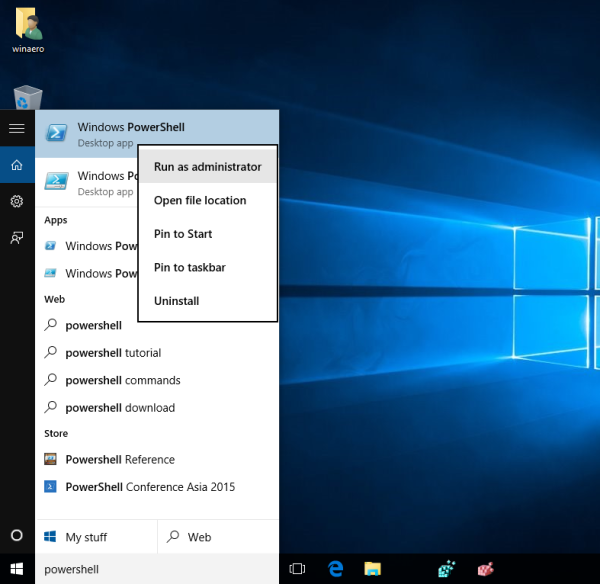Sa Windows 10, posible na muling mai-install ang mga default na app na may isang utos na Powershell. Kapag na-uninstall mo ang ilan sa mga default na app, baka gusto mong ibalik ang mga ito sa paglaon. Sa artikulong ito, makikita natin kung paano ito magagawa.
Upang muling mai-install ang mga default na app ng Windows 10 , gawin ang sumusunod:
- Buksan ang Start menu (pindutin ang Win key sa keyboard) at i-type ang Powershell. Kapag nagmula ito sa mga resulta ng paghahanap, mag-right click dito at piliin ang 'Run as administrator'. O maaari mo ring pindutin ang Ctrl + Shift + Enter upang buksan ito bilang administrator.Ang pagbubukas ng PowerShell bilang administrator ay mahalaga, kung hindi man, ang mga utos na iyong pinatakbo ay mabigo .
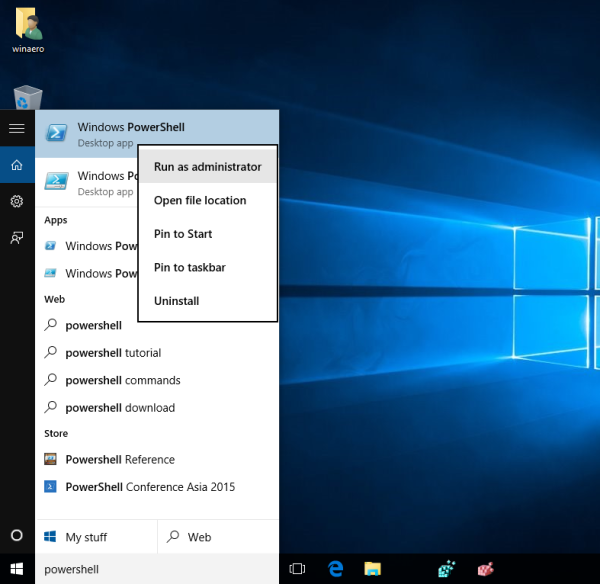
- I-type ang sumusunod na utos upang muling mai-install ang mga default na app ng Windows 10:
Get-AppxPackage -AllUsers | Ipatuloy ang {Add-AppxPackage -DisableDevelopmentMode -Register '$ ($ _. InstallLocation) AppXManifest.xml'} - Ngayon, i-reboot ang Windows 10 .
- Alisin ang lahat ng mga app na naka-bundle sa Windows 10 ngunit panatilihin ang Windows Store
- Paano mag-alis ng isang tukoy na naka-bundle na app sa Windows 10 nang paisa-isa
- Paano alisin ang lahat ng mga naka-bundle na app sa Windows 10
Ang mga sumusunod na artikulo ay maaaring maging kawili-wili sa iyo:
Ayan yun!